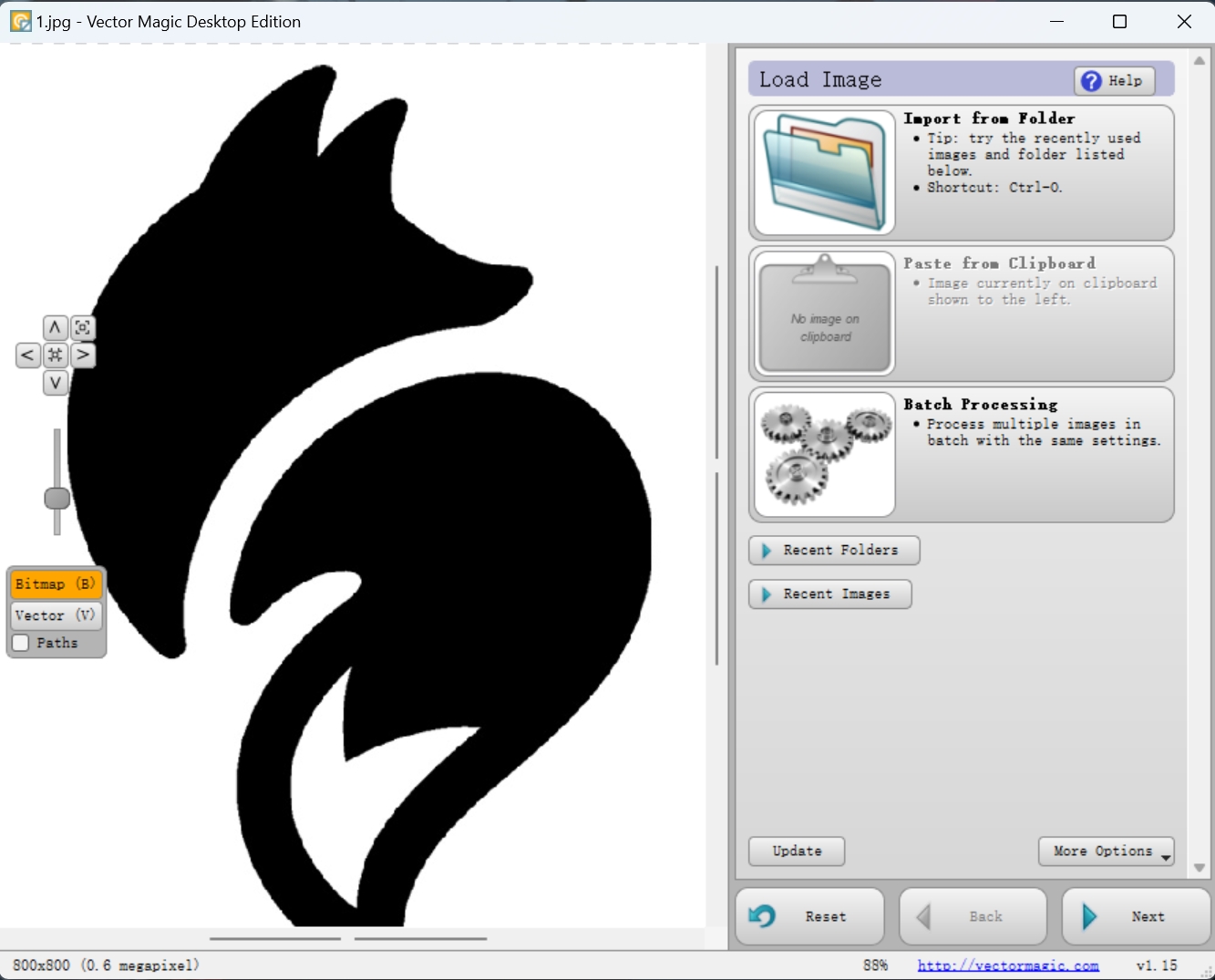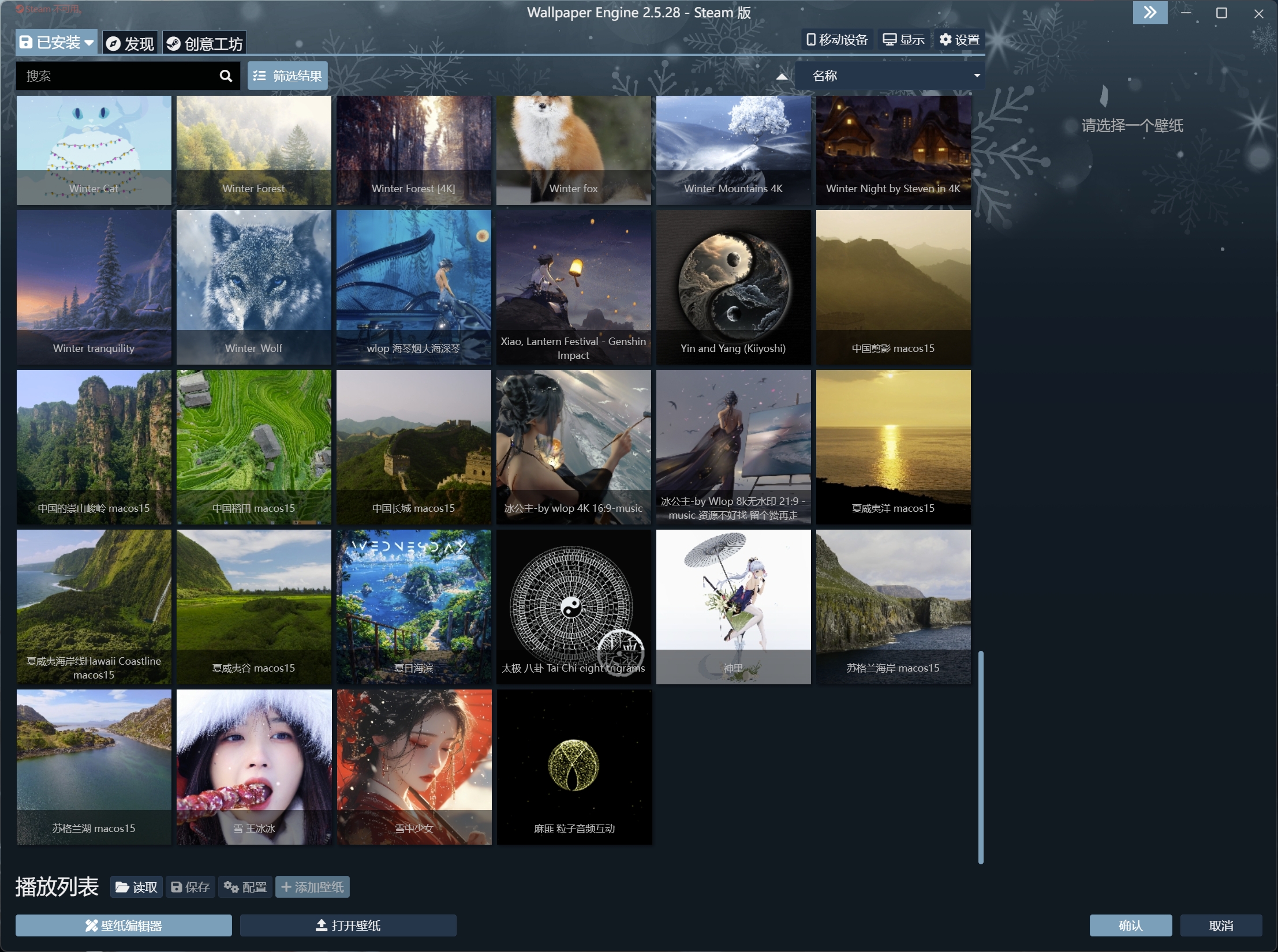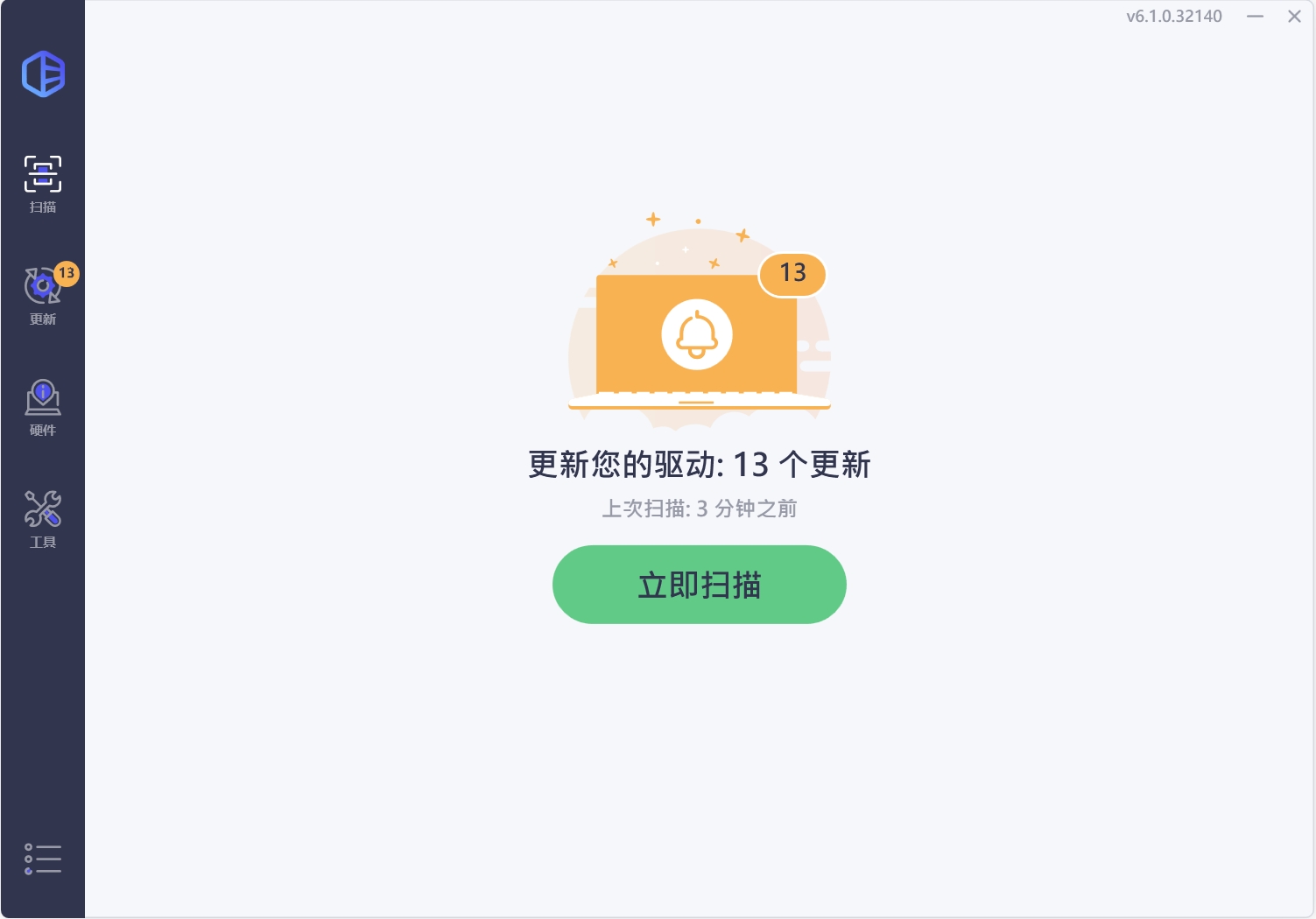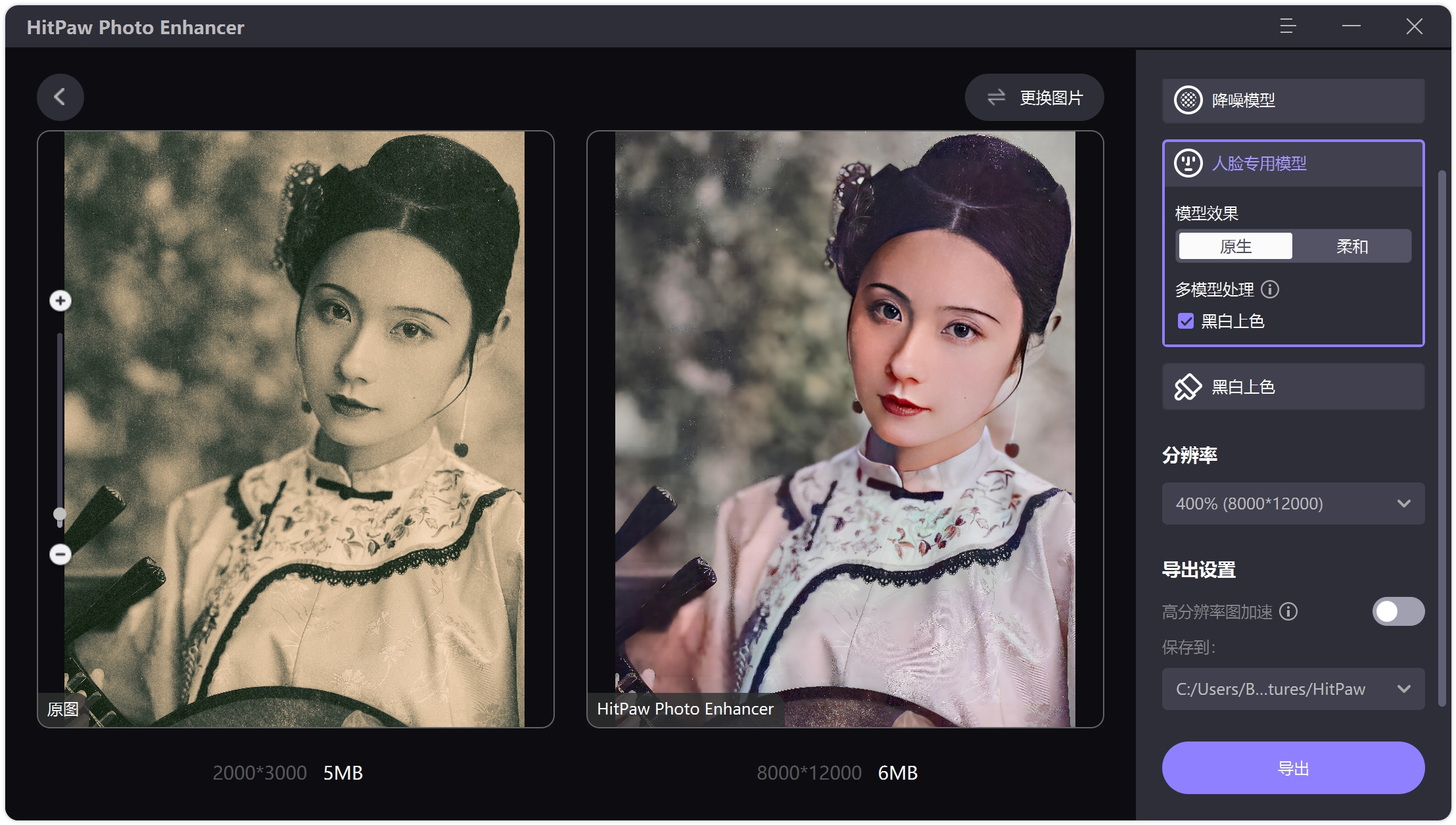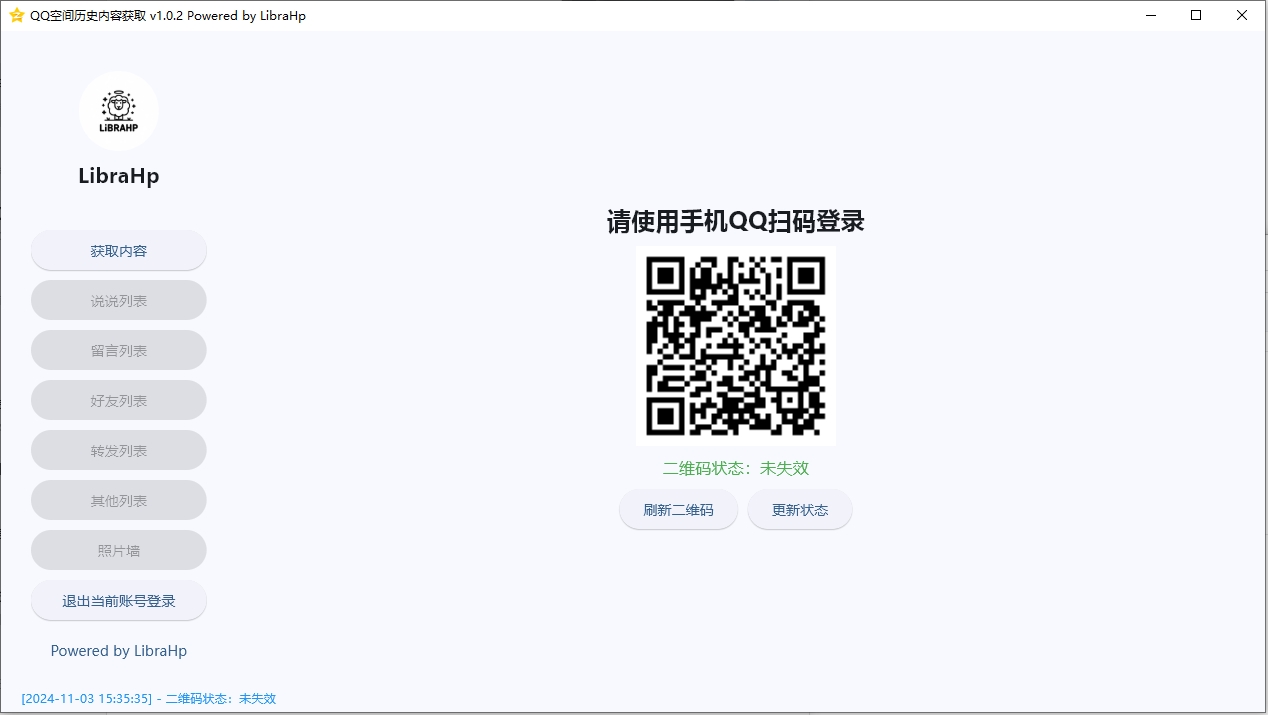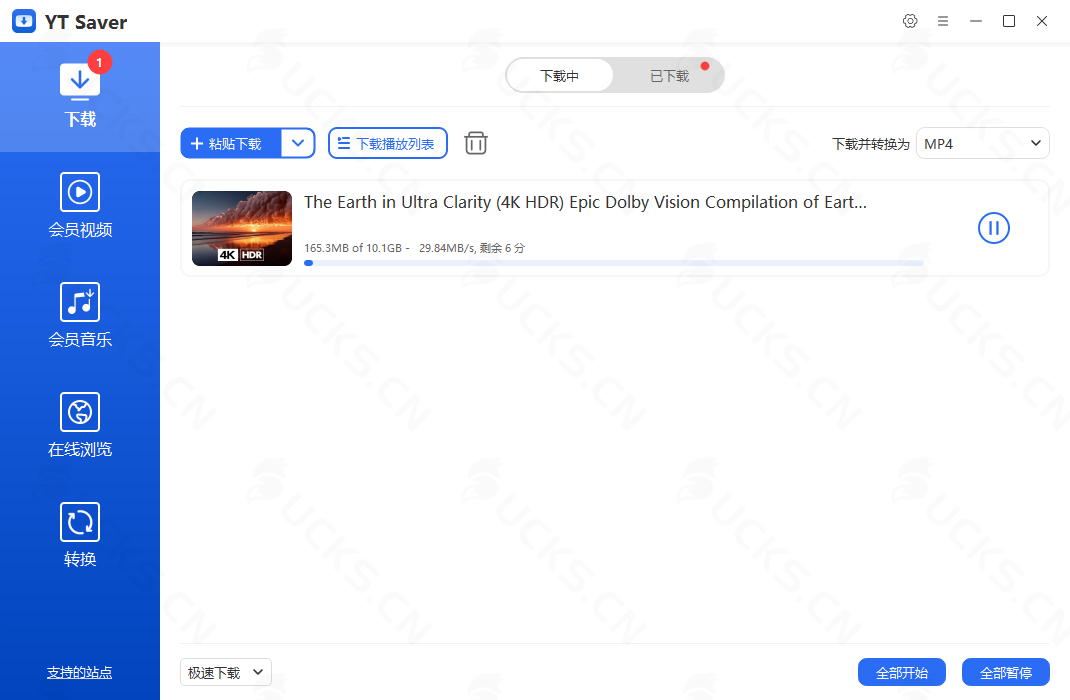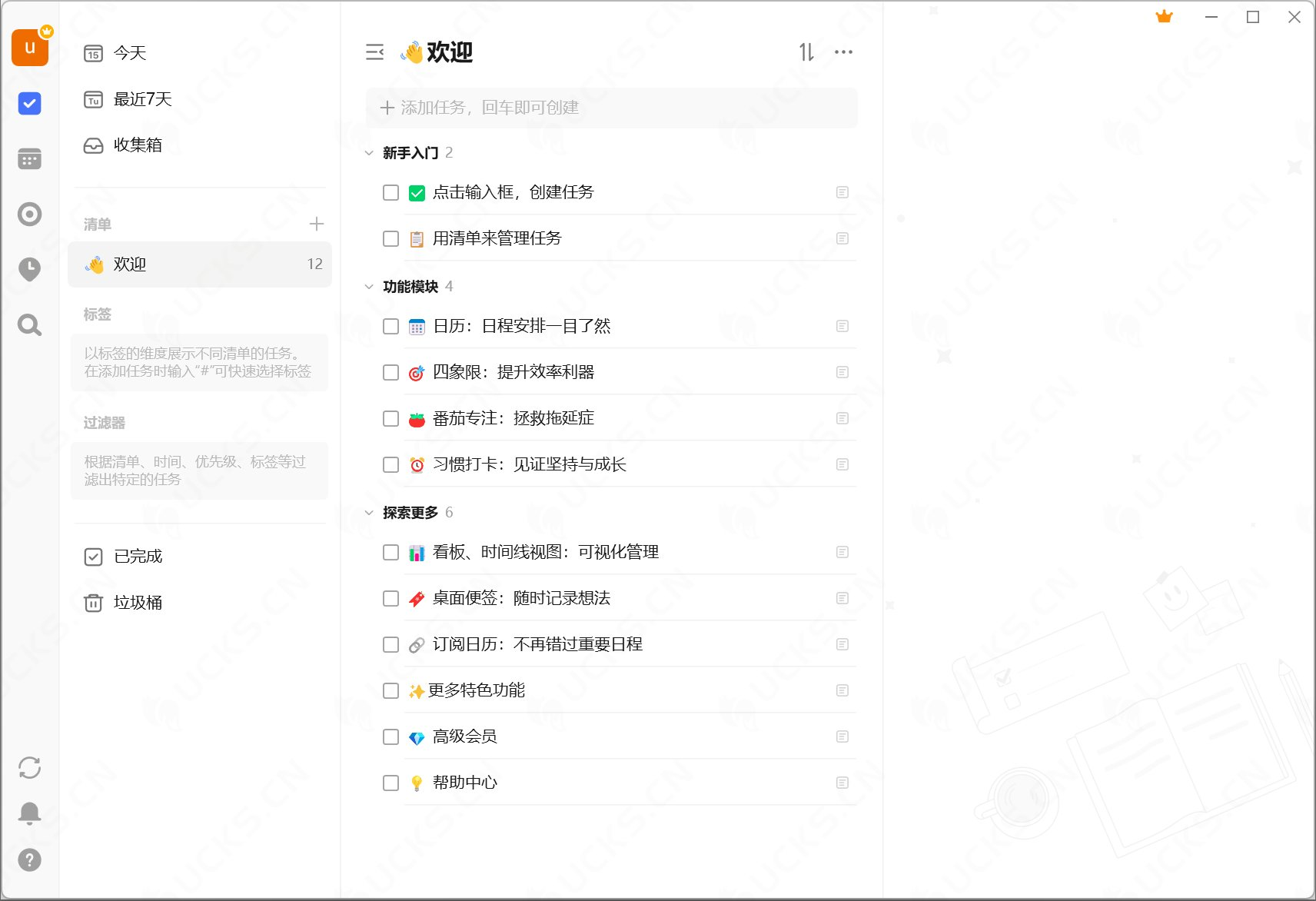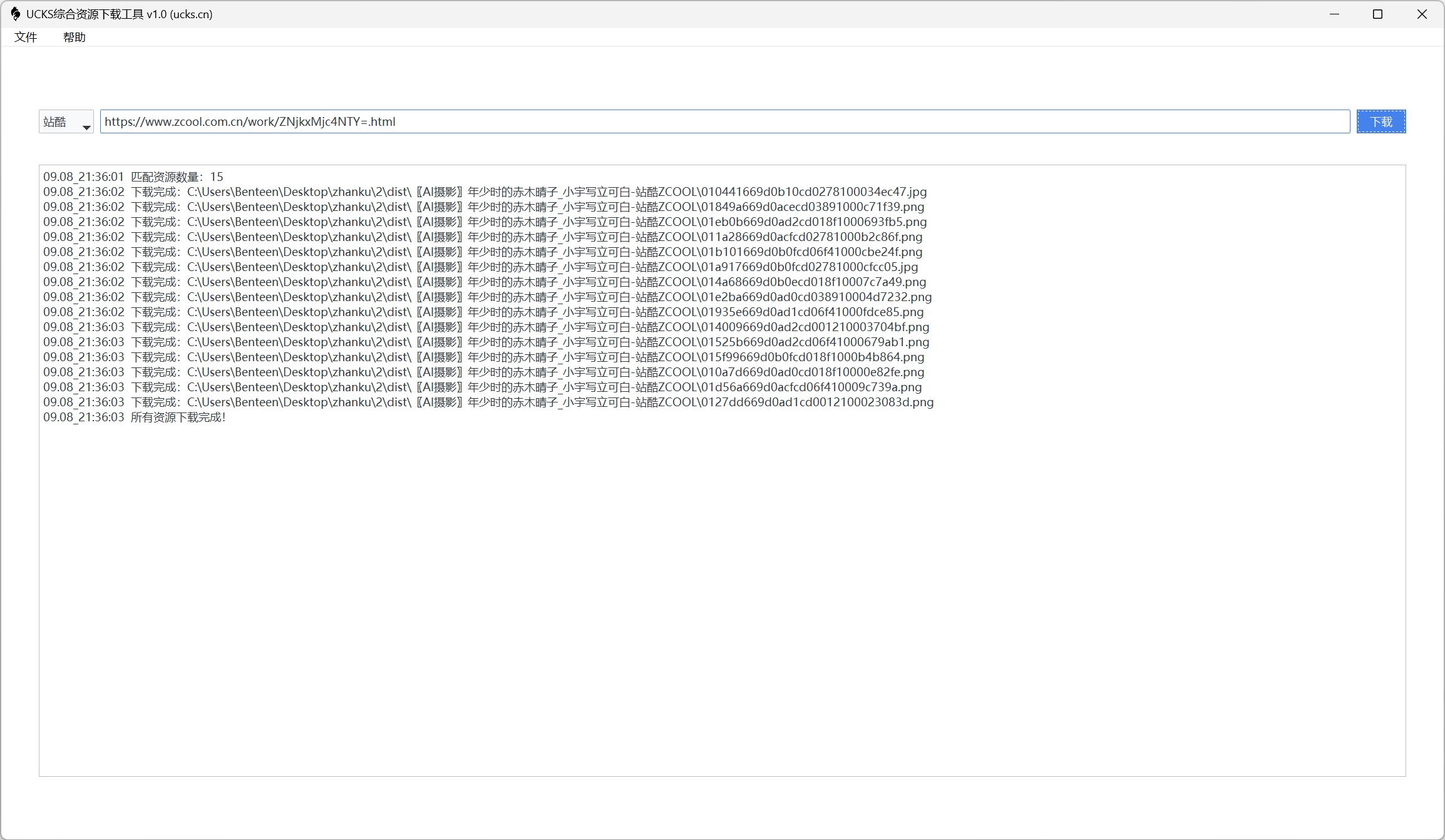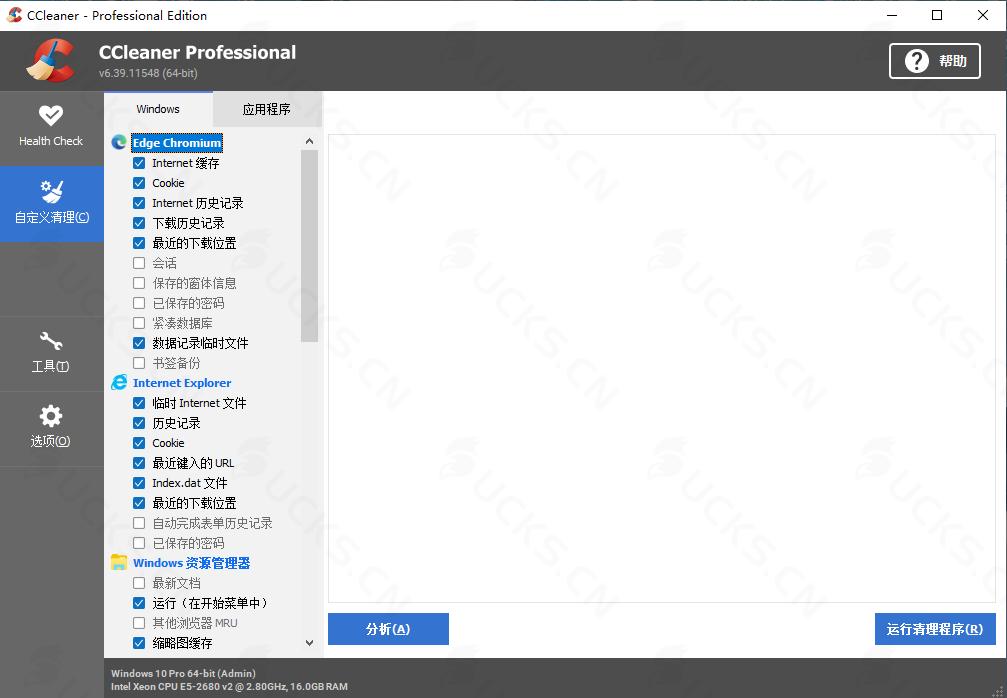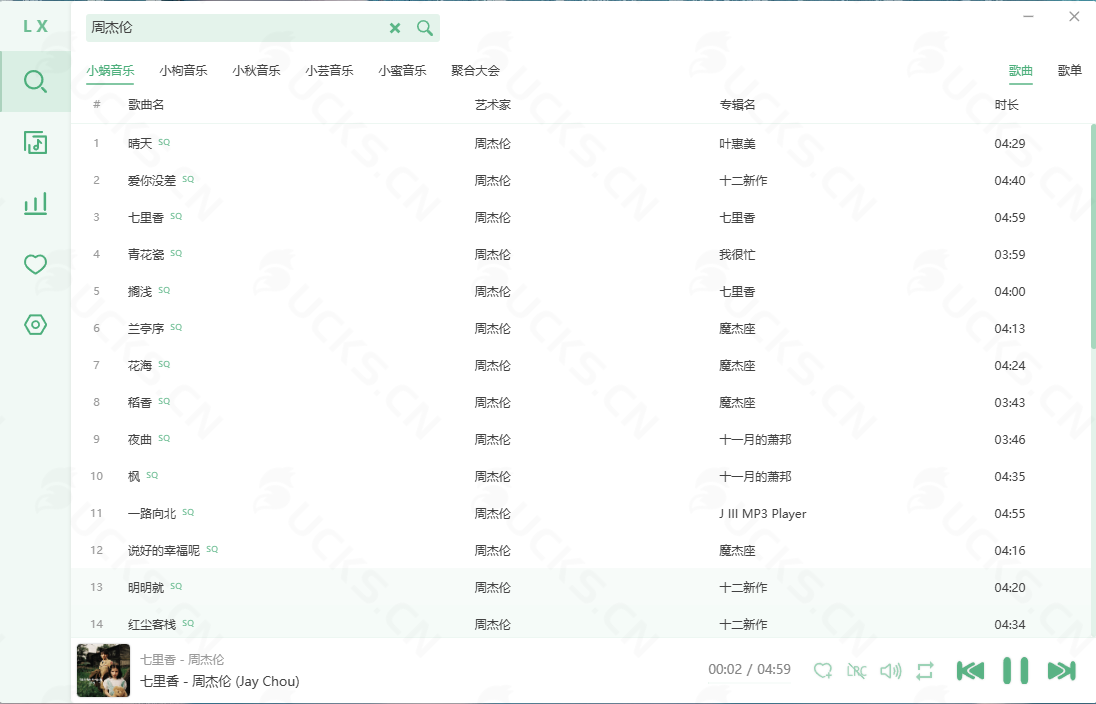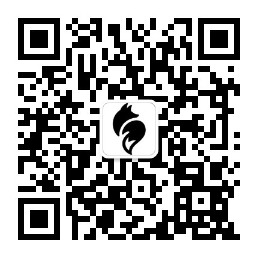TelePrompter2_7_1是一款功能强大的桌面提词器,经过汉化处理,用户可以更加方便地使用。这款提词器软件支持绿色安装,无需复杂的设置即可轻松使用。它能够让用户在「演讲或录制视频」时更加流畅自然地「呈现内容」,提高工作效率。
主界面:
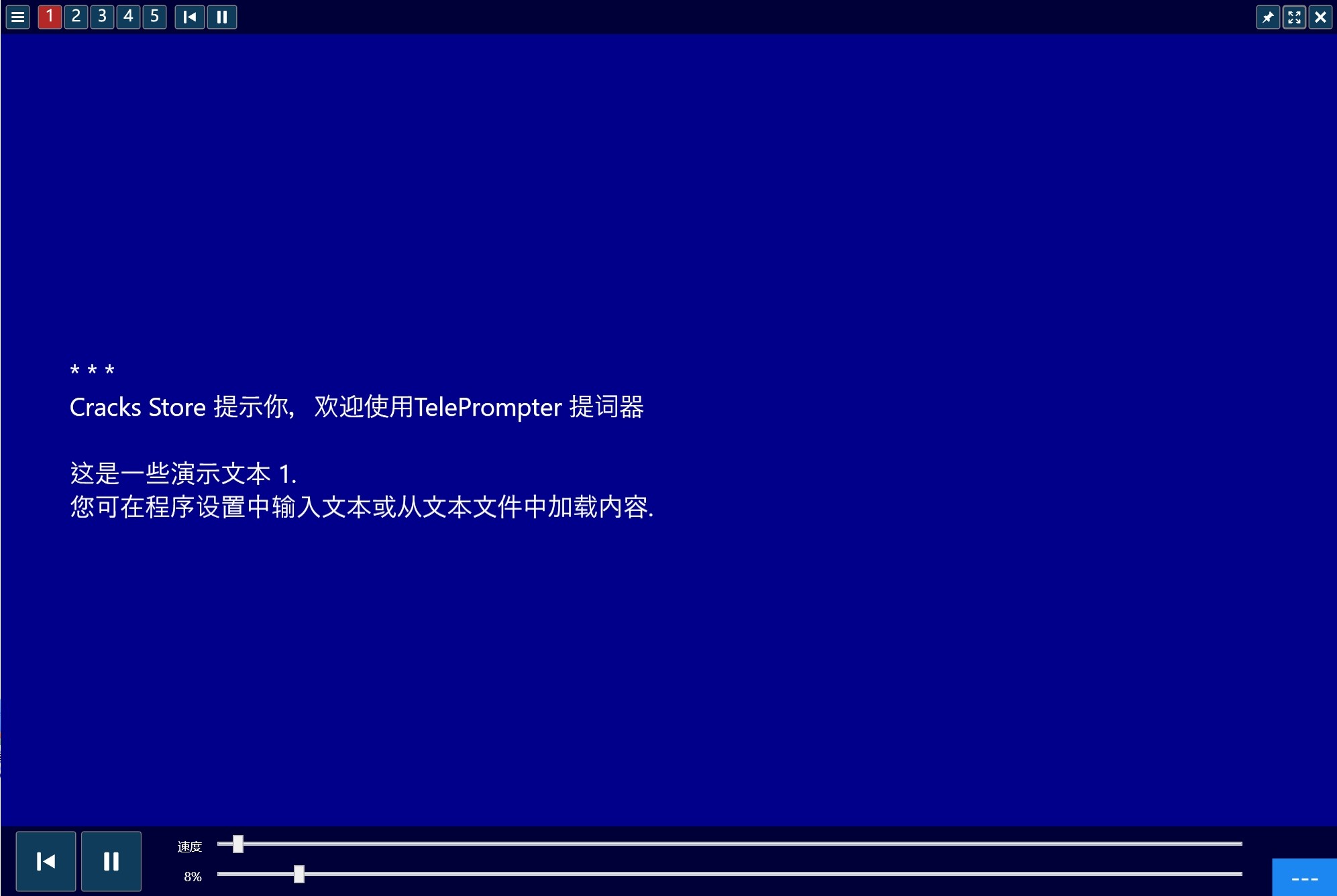
设置界面:

激活演示:
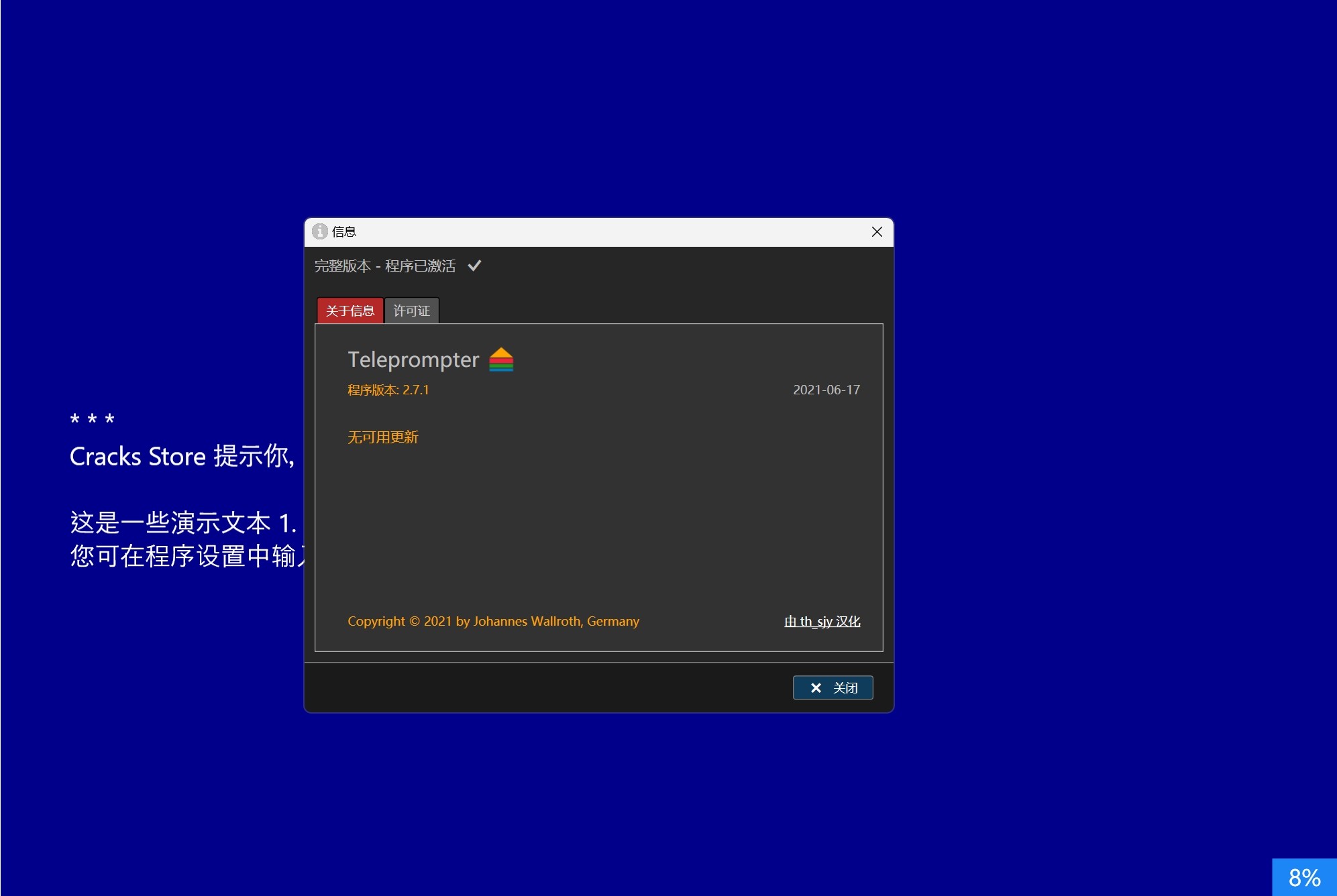
功能特点
- 文本的可调整大小或全屏窗口
- 5 个文本插槽,来自文件 (*.txt) 或在文本框中输入(无大小限制)
- 可调节滚动速度(使用滑块或鼠标滚轮)
- 可选择背景和文本颜色、字体、行高、对齐方式和边距
- 透明背景是可能的,因此文本可以显示在外部背景上,如照片或视频
- 准确的百分比指示器
- 镜像模式可水平翻转文本,以便与镜像一起使用
- 可选的眼线标记,在文本的中间行周围显示半透明的红色边框(可从 1..5 行调整)
- 可选的“鼠标悬停时暂停”模式
- 无限模式/单通
- 半透明 0%..整个窗口的 90%(但请注意,背景颜色可以改为透明)
- 拖拽功能 - 使用滑块在文本中滚动
- 跳转到 10%..单击按钮即可获得 90% 的选定文本
- 从文本字段、外部文本文件或互联网加载文本
- 对于外部文件,文件中的文本更改将立即更新滚动文本
- 使用设置对话框“远程控制”开始/停止/重置/隐藏或显示
- 用于重置、启动/停止、隐藏/显示、较慢、较快、切换插槽的热键
使用方法
- 安装与启动:下载并解压软件压缩包,打开“TelePrompter2_7_1”文件夹,双击“TelePrompter2_7_1.exe”文件即可启动软件。
- 导入文本:在软件界面上点击“文件”菜单,选择“打开”,将需要显示的文本内容导入到软件中。
- 设置滚动速度:在界面下方的滚动速度调节栏中,根据个人语速调整滚动速度,使提词效果更加自然。
- 开始演讲:确保摄像头和麦克风等设备连接正常,点击界面下方的“开始”按钮,即可开始演讲。此时,提词器将自动滚动显示文本内容。
- 结束使用:演讲结束后,点击界面下方的“停止”按钮,结束提词器的使用。
常见问题与解决方案
- 无法导入文本文件:检查文件格式是否正确,尝试使用其他文本编辑器打开文件并保存为常见格式(如.txt),再尝试导入。
- 滚动速度不匹配:调整滚动速度调节栏中的滑块,或尝试重置默认设置。
- 软件界面显示异常:检查系统字体设置是否正确,或尝试更改软件字体设置。
- 无法正常结束使用:关闭软件进程,重新启动软件并尝试再次使用
下载地址:
© 版权声明
本站所有资源均来自互联网的公开信息和资料整理,旨在为用户提供便捷的信息获取渠道和学习参考。我们尊重并遵守各类知识产权法律法规,以及版权所有者的合法权益。在整理和发布资源时,我们尽最大努力确保其合法性和合规性。如果您认为本站某些内容侵犯了您的合法权益,请及时联系我们uckscn@gmail.com,我们将立即采取相应措施,包括但不限于删除相关内容、暂停用户访问权限等。
THE END